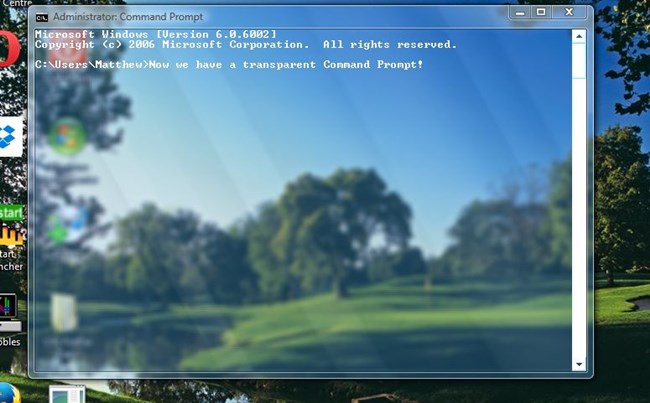
Ge din kommandotolk ett nytt fantastiskt transparent utseende genom att redigera CMD-egenskaper
Windows 10 är ett annat fantastiskt operativsystem från Microsoft Corporation och det är packat med många nya funktioner som dess föregångare inte har tidigare. Den enda anledningen som motiverar populariteten för Windows-operativsystemet är att det har några mest användbara funktioner som sparar din tid också. Och i många av våra tidigare inlägg diskuterade vi massor av coola tutorials som används för att anpassa Windows 10 för att göra det bättre för dig. Och idag här kommer vi igen med ett coolt trick. Här i den här artikeln kommer du att veta om en av funktionerna i Windows 10, dvs att göra kommandotolken transparent. Du behöver bara följa stegen nedan för att veta hur du kan göra det. Så ta en titt på den fullständiga metoden som diskuteras nedan för att fortsätta.
Hur man gör kommandotolken transparent i Windows 10
Metoden är väldigt enkel och rak och du behöver bara ett enkelt egenskapsredigeringsknep som kan göra din CMD-skärm transparent som ser väldigt cool ut. Så följ upp stegen nedan för att fortsätta.
Steg för att göra CMD transparent i Windows 10:
1. Öppna det nya kommandotolksfönstret och högerklicka sedan på namnlisten och välj egenskaper. Här ser du ett fönster med egenskaper där du kan ställa in många alternativ för kommandotolken.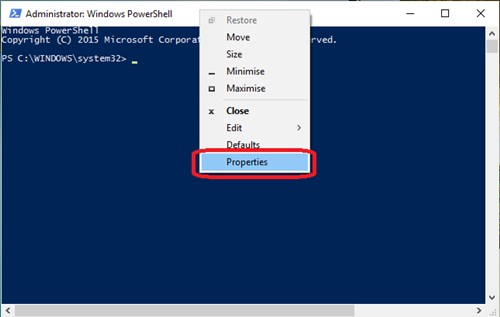
2. Gå nu till fliken Färger i fönstret Egenskaper. Här ser du nu skjutreglaget som representerar genomskinligheten i CMD-fönstret.
3. Flytta skjutreglaget i färgfliken och ställ in minsta opacitet på till 30%. Detta kommer att göra kommandotolksfönstret halvtransparent.
4. Äntligen efter att ha ställt in genomskinligheten för fönstret klicka på OK alternativet. Detta kommer att tillämpa ändringarna som du gjort till real.
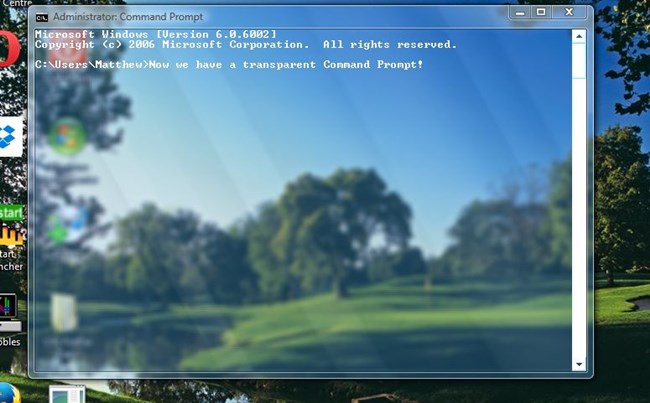
Så ovan handlar allt om hur man gör kommandotolken genomskinlig i Windows 10. Efter att ha följt dessa steg kommer du nu att se att ditt kommandotolksfönster är transparent. Att göra fönstren genomskinliga hjälper dig att se de andra processerna som pågår under huvudfönstret som är öppet. Gå bara och prova en av de här funktionerna i Windows 10 och det kommer att ge ett fantastiskt utseende också. Lämna en kommentar nedan om du har några relaterade frågor med detta.